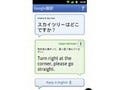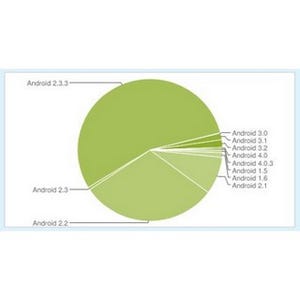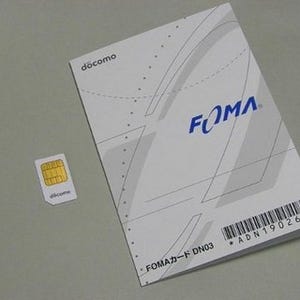Googleが提供するAndroid向け翻訳アプリ「Google翻訳」がバージョンアップし、新たに手書き入力に対応。日本語や中国語など、7言語の手書き入力が可能となった。
Google翻訳は、60以上の言語間のテキスト翻訳ができるAndroidアプリ。キーボードを使った文字入力に加えて、日本語や英語をはじめとする17言語では、音声入力にも対応している。また、24の言語では、翻訳後のテキストを音声で読み上げることが可能となっている。
今回のアップデートでは、手書き入力機能が新たに加わった。画面に表示される入力エリアに手書きすると入力候補が表示され、選択して入力することができる。日本語、中国語のほか、英語、フランス語、イタリア語、スペイン語、ドイツ語の7言語で手書き入力が可能。ただし、日本語、中国語以外で手書き入力を利用するには、あらかじめ設定画面で手書き入力を有効にしておく必要がある。また、英語などでは単語をまるごと手書き入力することが可能だが、日本語と中国語では1文字ずつの入力となる。
従来のキーボード入力と音声入力に加えて、手書き入力が可能になったことで、例えば、日本語キーボードがインストールされていない端末でも、読み方のわからない日本語を入力して翻訳することができるようになった。Googleは翻訳サービスの開発ブログにおいて、「われわれの目標は、いつでも、どこでも言語の壁を取り除けるようにすることである」と述べ、そのひとつのアプローチが手書き入力であるとしている。
アプリを起動し、翻訳前の原文の言語で日本語を選択すると、入力エリアの右側のマイク型ボタンの隣にペン型ボタンが表示される。ペン型ボタンを押すと、手書き画面が表示されるので、入力エリアに手書きしよう。
すると、漢字や仮名を手書きすると入力候補が上部に表示されるので、選択して入力していく。テキストを入力し終えたら、右下の矢印ボタンを押して翻訳を実行する。翻訳結果が表示され、翻訳後の言語が音声読み上げに対応していれば、テキストを読み上げることも可能である。英語などの言語で手書き入力を有効にするには、メニューの[設定]項目から設定画面を開き、[手書き入力]を選択して表示される画面で、各言語の右側のチェックボックスをONにすれば良い。
Google翻訳は、Android 1.5以上の端末で利用可能。Androidマーケットから無料でインストールできる。
(記事提供:AndroWire編集部)
関連記事
・Android版Google翻訳「会話モード」の対応言語が拡充 - 日本語に対応 (2011年10月15日)